Se você trabalha com o MySQL e quer usar uma poderosa ferramenta para administrá-lo, veja como o instalar o MySQL Workbench no Ubuntu e derivados.
MySQL Workbench é uma ferramenta gráfica que permite aos usuários facilmente gerenciar e trabalhar com servidores e bancos de dados MySQL.
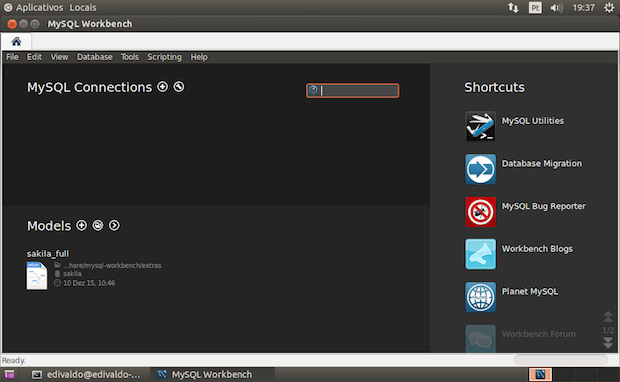
Com o programa, DBAs e desenvolvedores tem um ambiente de ferramentas integradas para modelagem e design de banco de dados, desenvolvimento SQL, administração e migração de banco de dados.
Instalando o MySQL Workbench no Ubuntu e derivados
Para instalar o MySQL Workbench no Ubuntu e derivados, faça o seguinte:
Passo 1. Abra um terminal (Usando o Dash ou pressionando as teclas CTRL+ALT+T);
Passo 2. Atualize o APT com o comando:
sudo apt-get updatePasso 3. Confira a versão do seu sistema, para isso, use o seguinte comando no terminal:
lsb_release -rsPasso 4. Se estiver usando Ubuntu 14.04 ou compatível, use o comando abaixo para baixar o programa. Se o link estiver desatualizado, acesse essa página, baixe a última versão e salve-o com o nome mysql-workbench-community.deb;
wget https://cdn.mysql.com//Downloads/MySQLGUITools/mysql-workbench-community-6.2.5-1ubu1404-amd64.deb -O mysql-workbench-community.debPasso 5. Se estiver usando Ubuntu 15.10 ou compatível, use o comando abaixo para baixar o programa. Se o link estiver desatualizado, acesse essa página, baixe a última versão e salve-o com o nome mysql-workbench-community.deb;
wget https://dev.mysql.com/get/Downloads/MySQLGUITools/mysql-workbench-community-6.2.5-1ubu1410-amd64.deb -O mysql-workbench-community.debPasso 6. Se estiver usando Ubuntu 16.04 ou compatível, use o comando abaixo para baixar o programa. Se o link estiver desatualizado, acesse essa página, baixe a última versão e salve-o com o nome mysql-workbench-community.deb;
wget http://cdn.mysql.com/Downloads/MySQLGUITools/mysql-workbench-community-6.3.10-1ubuntu16.04-amd64.deb -O mysql-workbench-community.debPasso 7. Se estiver usando Ubuntu 16.10 ou compatível, use o comando abaixo para baixar o programa. Se o link estiver desatualizado, acesse essa página, baixe a última versão e salve-o com o nome mysql-workbench-community.deb;
wget http://cdn.mysql.com/Downloads/MySQLGUITools/mysql-workbench-community-6.3.9-1ubuntu16.10-amd64.deb -O mysql-workbench-community.debPasso 8. Se estiver usando Ubuntu 17.10 ou compatível, use o comando abaixo para baixar o programa. Se o link estiver desatualizado, acesse essa página, baixe a última versão e salve-o com o nome mysql-workbench-community.deb;
wget http://cdn.mysql.com/Downloads/MySQLGUITools/mysql-workbench-community-6.3.10-1ubuntu17.10-amd64.deb -O mysql-workbench-community.debPasso 9. Se estiver usando Ubuntu 18.04 ou compatível, use o comando abaixo para baixar o programa. Se o link estiver desatualizado, acesse essa página, baixe a última versão e salve-o com o nome mysql-workbench-community.deb;
wget http://cdn.mysql.com/Downloads/MySQLGUITools/mysql-workbench-community_8.0.20-1ubuntu18.04_amd64.deb -O mysql-workbench-community.debPasso 10. Se estiver usando Ubuntu 20.04 ou compatível, use o comando abaixo para baixar o programa. Se o link estiver desatualizado, acesse essa página, baixe a última versão e salve-o com o nome mysql-workbench-community.deb;
wget http://cdn.mysql.com/Downloads/MySQLGUITools/mysql-workbench-community_8.0.25-1ubuntu20.04_amd64.deb -O mysql-workbench-community.debPasso 11. Se estiver usando Ubuntu 23.10 ou compatível, use o comando abaixo para baixar o programa. Se o link estiver desatualizado, acesse essa página, baixe a última versão e salve-o com o nome mysql-workbench-community.deb;
wget https://cdn.mysql.com//Downloads/MySQLGUITools/mysql-workbench-community_8.0.36-1ubuntu23.10_amd64.deb -O mysql-workbench-community.debPasso 12. Se estiver usando Ubuntu 22.04 ou compatível, use o comando abaixo para baixar o programa. Se o link estiver desatualizado, acesse essa página, baixe a última versão e salve-o com o nome mysql-workbench-community.deb;
wget https://cdn.mysql.com//Downloads/MySQLGUITools/mysql-workbench-community_8.0.36-1ubuntu22.04_amd64.deb -O mysql-workbench-community.debPasso 13. Se estiver usando Ubuntu 24.04 ou compatível, use o comando abaixo para baixar o programa. Se o link estiver desatualizado, acesse essa página, baixe a última versão e salve-o com o nome mysql-workbench-community.deb;
wget https://cdn.mysql.com//Downloads/MySQLGUITools/mysql-workbench-community_8.0.38-1ubuntu24.04_amd64.deb -O mysql-workbench-community.debPasso 14. Instale o pacote baixado com o comando a seguir (mesmo que apareça um erro, vá para o próximo passo que ele corrigirá tudo);
sudo dpkg -i mysql-workbench-community.debPasso 15. Para instalar as dependências e finalizar a instalação, use o comando:
sudo apt-get -f installPronto! Agora, quando quiser iniciar o programa, digite mysql no Dash (ou em um terminal, seguido da tecla TAB).
Desinstalando
Para desinstalar o MySQL Workbench no Ubuntu e derivados, faça o seguinte:
Passo 1. Abra um terminal;
Passo 2. Desinstale o programa, usando os comandos abaixo;
sudo apt-get remove mysql-workbench-community --auto-remove